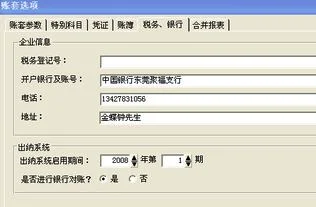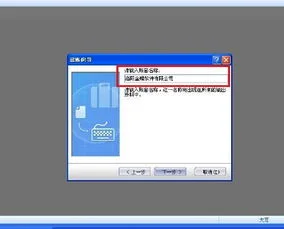1.金蝶K3软件出纳板块操作流程
主要功能
1、初始数据整理
系统提供从总账系统引入现金、银行存款科目及其余额的功能,支持未达账的录入,并对余额调节表进行初始平衡检查,帮助出纳人员快速、准确的完成现金系统初始化。
2、多种日记账处理模式
系统提供从总账引入日记账、复核登日记账、以及手工录入日记账三种登日记账方式,帮助企业灵活选择不同的现金管理强度。
3、银行存款及现金对账
系统提供银行对账单录入和批量导入功能,以及现金日记账与总账、实际盘点金额对账,银行存款日记账与总账、银行对账单对账的功能,确保资金账实相符。
4、原币、本位币金额同时统计
系统提供同时统计原币、本位币金额的功能,对于外币账户银行日记账,可同时显示对应外币和本位币金额,帮助有外币往来业务的企业更加清晰地知道当前资金情况,并与国家经济政策接轨。
5、票据管理
系统提供了支票、本票、汇票等14种收款票据和13种付款票据的管理,方便用户管理日常业务遇到的所有票据。同时在集团资金管理模式下,企业票据信息可以传递到集团结算中心,为集团资金管理提供依据。
6、支票管理
系统提供了对付款支票的购置、领用、报销、作废、审核、核销、查看、预览、打印等功能,帮助出纳人员清楚的掌握支票的领购存情况,加强企业支票管理。
7、自动生成凭证
系统提供依据票据、现金日记账及银行存款日记账自动生成凭证并传递到总账的功能,帮助财务人员减少出错机会,提高工作效率。
8、资金报表查询
系统提供按用户输入的单一或多种组合条件,输出各种资金日报表、资金头寸表等报表的功能。支持在自动或手工对账后,自动生成银行存款余额调节表、长期未达账等报表。
9、往来结算管理
系统提供单体企业或集团企业的完整资金结算流程管理。在单体企业应用模式下,可与金蝶K/3 ERP应收应付系统紧密集成,实现完整的现金流管理;在集团企业应用模式下,可与金蝶K/3 ERP结算中心系统紧密集成,将来自应收应付系统的收付款单直接发送到集团结算中心完成结算,实现完整的结算流程管理,确保对企业资金的严密控制。
最全的是个ptf格式的 针对出纳模块详细发版说明,需要的话留邮箱,1.2MB左右。

2.金蝶出纳系统是什么样的呢?金蝶出纳系统简介
1.初始设置 初始设置 → 现金余额录入 → 输入现金期初数 → 确定 银行初始余额录 → 输入银行期初余额 → 确定 2.日常处理 (1)现金日记账 → 确定 → 编辑 → 新增 → 根据发生的业务逐笔登记 → 增加→ 关闭 (2)现金盘点与对账 系统会自动进行日记账与分类账的核对。
(3)银行日记账 银行日记账 → 确定 → 编辑 →新增 → 根据发生的业务逐笔登记 → 增加→ 关闭 (4)银行对账单(若无银行磁盘、意义不大) 编辑→新增→根据对账单的发生的业务笔增加 或者通过银行的磁盘,引入对账单 编辑→引入银行对账→A盘→选择文件→打开 (5)出纳报表 前进→ 选择轧账日期→ 完成(注轧账后,出纳业务则不能修改) 反扎账(取消扎账):Ctrl+F9。
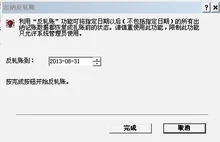
3.金蝶专业版出纳模块已启用本月增加了银行怎么启用?启用键是灰色的
请按下列步骤操作: 1、设置出纳系统启用期间。
如果还未设置出纳启用会计期间的,首先单击【基础设置】→【系统参数】→【出纳参数】,设置出纳初始参数中的启用会计年度、启用会计期间,单击【保存修改】完成设置; 2、设置出纳初始数据。单击【初始化】→【出纳初始数据】,进入【金蝶KIS专业版-[出纳初始数据]】界面;单击工具条上的【引入】,弹出【从总账引入科目】窗口,设置引入期间后单击【确定】按钮;键入库存现金或银行存款科目的期初余额和发生额,也可以通过【余额】功能从总账引入期初余额和发生额,单击【关闭】按钮; 3、启用出纳系统。
单击【初始化】→【启用出纳系统】→【开始】,系统提示:‘ 结束初始化后,将不能再输入科目的初始数据!继续吗?’ ,单击【确定】按钮,开始结束初始化直至系统提示:‘ 启用出纳系统成功!’。
4.金蝶哪些模块一定要用到
就金蝶KIS标准版和迷你版来说,首先账务处理模块是必不可少的,因为不管你是什么性质的单位企业,你都会需要输入凭证,你凭证的录入都要在这里操作,还有报表与分析模块也是很重要的,基本上不管是用迷你版还是标准版不管你是什么企业这两个模块的平时用到的频率是最多的,基本上都要用到,然后如果是迷你版的话,本身也就没有固定资产模块,所以不用说,单是一般企业既然选择买标准版的话,也就说明你的固定资产挺多,所以标准版的话,固定资产也是会涉及到^_^
以上都是讲的财务做账需要的,由此可以推断出了吧,不管什么企业,财务做账必不可少的模块一个是业务处理凭证入录,一个是报表总账的这些个都是必不可少的
因为虽然金蝶的财务软件包含出纳模块内容,可是好像很多企业出纳这一块都没怎么用,包括工资管理啊,对了把往来管理讲丢了,其实不管什么单位,用什么模块的,看你需要记录处理到什么吧^_^